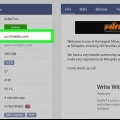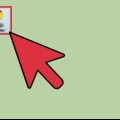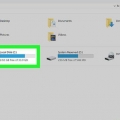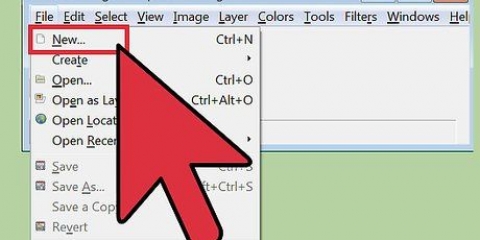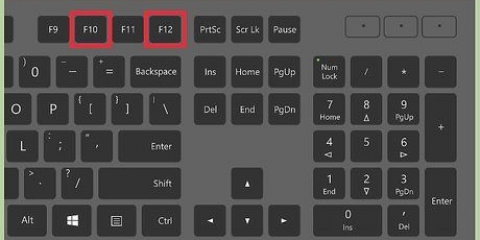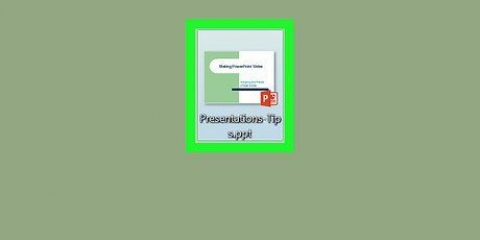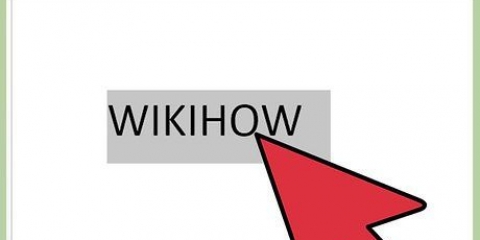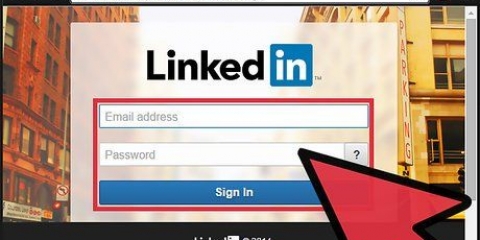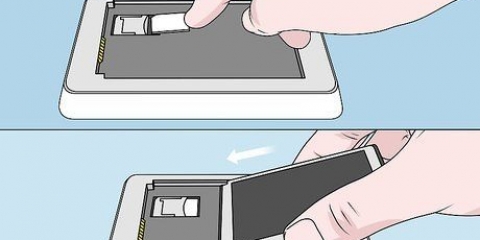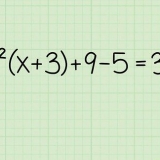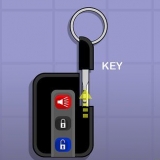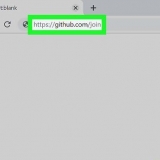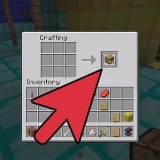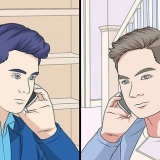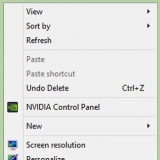VPN står for virtuelt privat netværk og er en netværksforbindelse, der giver brugerne adgang til computernetværk overalt i verden. Denne teknologi bruges ofte til forretnings- eller uddannelsesformål, da mange VPN`er har krypteringsmetoder, der gør afsendelse af data mere sikker og privat. Du kan også foregive at være i et andet land, hvilket vil tillade at få indhold fra et bestemt land, hvis dette land ikke tillader international adgang. Så det bliver mere og mere populært at købe VPN-netværk fra værter eller udbydere. Hvis du vil oprette forbindelse til en VPN, vil ejeren af VPN`et give dig loginoplysningerne. Derefter kan du følge de næste trin for at oprette forbindelse fra enhver computer med internetadgang.
Trin
Metode 1 af 7: Valg af VPN
1. Find en tilgængelig konto. Hvis du er ansat eller studerende, kan din virksomhed eller dit universitet tilbyde VPN-adgang. Rådfør dig med personalet eller elevtjenesterne om adgang til en sådan konto.
2. Udforsk mulighederne for en ny konto. Tænk på typen af sikkerhed, privatliv, mængden af båndbredde, der er nødvendig, om du har brug for exit-servere i andre lande, den nødvendige platform, om du har brug for kundeservice, og hvad du er villig til at betale for det. Lær mere om hvert af disse emner i afsnittet `Tips` nederst i denne artikel.
3. Tilmeld dig tjenesten og få dine kontooplysninger. Hvis du abonnerer på en VPN-tjeneste hos en VPN-udbyder, skal du muligvis betale for den. Efter tilmelding og betaling (eller bekræftelse af, at din arbejdsgiver eller universitet tilbyder en sådan tjeneste), skal udbyderen give dig alle de oplysninger, du har brug for for at få adgang til VPN, såsom et brugernavn, adgangskode og IP- eller servernavn. Du kan oprette forbindelse til din VPN ved hjælp af en af metoderne nedenfor.
Metode 2 af 7: Opret forbindelse til en VPN med Windows Vista og Windows 7
1. Klik på knappen `Start`.
2. Vælg `Kontrolpanel`.
3. I kontrolpanelet skal du klikke på `Netværk og internet`.
4. Klik derefter på `Opret forbindelse til et netværk`.
5. Vælg `Konfigurer forbindelse eller netværk`.
6. I `Vælg forbindelsesmetode` skal du vælge `Opret forbindelse til en arbejdsplads` og klikke på `Næste`.
7. Se på mulighederne på siden med titlen `Hvordan vil du oprette forbindelse?` Vælg `Brug min internetforbindelse (VPN)`.
8. Der vises et vindue, der spørger `Vil du oprette en internetforbindelse, før du fortsætter?` Vælg `Jeg opretter en internetforbindelse senere`.
9. Indtast oplysningerne om serveren, du fik fra ejeren af VPN`en. Indtast IP-adressen i feltet `Internetadresse` og navnet på serveren i feltet `Målnavn`. Marker afkrydsningsfeltet ud for "Opret forbindelse ikke nu, konfigurer bare forbindelsen, så jeg kan oprette forbindelse senere". Du skal oprette forbindelsen, før du rent faktisk kan oprette forbindelse. Klik på `Næste`.
10. Indtast brugernavnet og adgangskoden, som VPN-ejeren gav dig. Klik på afkrydsningsfeltet for at huske navnet og adgangskoden, hvis du ikke vil indtaste dem, hver gang du opretter forbindelse. Klik på `Opret`.
11. Klik på `Luk`, når meddelelsen `Forbindelse er klar til brug` vises.
12. Klik på "Opret forbindelse til et netværk" under overskriften "Netværks- og delingscenter", og klik på den VPN-forbindelse, du lige har oprettet. Klik på `Forbind`.
Metode 3 af 7: Opret forbindelse til en VPN i Windows 8
1. Tryk på Windows på dit tastatur og søg efter `VPN`.
2. Klik på `Indstillinger` i den højre boks og derefter på `Opsæt VPN (Virtual Private Network)-forbindelse` i den venstre boks.
3. I vinduet `Connect VPN` skal du indtaste internetadressen på din VPN sammen med et velvalgt navn. Tjek også `Husk mine referencer`, så du hurtigere kan tilmelde dig. Klik på `Opret`.
Du skal have modtaget IP-adressen fra din arbejdsgiver eller VPN-udbyderen.
4. Hold markøren over den nyoprettede VPN, når panelet `Netværk` vises. Klik på `Forbind`.
5. Indtast dit brugernavn og adgangskode. Disse oplysninger burde have været leveret af din arbejdsgiver eller VPN-udbyderen. Klik på `OK`. Forbindelsen er nu etableret.
Metode 4 af 7: Opret forbindelse til en VPN i Windows XP
1. Klik på knappen `Start` og vælg `Kontrolpanel`.
2. Vælg "Netværks- og internetforbindelser" og derefter "Netværksforbindelser".
3. Find "Opret en ny forbindelse" under overskriften "Netværksopgaver". Klik på den og derefter på `Næste`. Klik på `Næste` igen på skærmen `Velkommen til guiden Opret ny forbindelse`.
4. Klik på alternativknappen ud for "Opret forbindelse til netværket på arbejdet". Klik på `Næste`.
5. Vælg `Virtuel privat netværksforbindelse` på næste side, og klik på `Næste`.
Hvis du bruger en opkaldsforbindelse, vil du derefter se siden `Offentligt netværk`. Vælg alternativknappen for `Vælg denne indledende forbindelse automatisk:` og klik på `Næste`.Hvis du bruger et kabelmodem eller en anden kablet forbindelse, skal du klikke på `Vælg ikke automatisk en indledende forbindelse`.6. Indtast et navn til din nye forbindelse i feltet på siden `Forbindelsesnavn` og klik på `Næste`.
7. Indtast DNS-servernavnet eller IP-adressen på den VPN-server, du vil oprette forbindelse til, i tekstfeltet `Værtsnavn eller IP-adresse`. Klik på `Næste` og derefter på `Udfør`.
8. Indtast brugernavnet og adgangskoden, som du har fået af ejeren af VPN-forbindelsen. Marker eventuelt afkrydsningsfeltet for at huske oplysningerne til fremtidig brug. Klik på `Forbind` for at oprette forbindelse til VPN.
Metode 5 af 7: Opret forbindelse til en VPN i Mac OS X
Netværksforbindelsesværktøjet er stort set uændret i alle versioner af Mac OS X. Så disse anvisninger bør normalt fungere for standard VPN-forbindelser. Det er dog bedst at holde dit system så opdateret som muligt for at rette eventuelle sikkerhedsfejl og drage fordel af mere avancerede muligheder (såsom brug af certifikater) til at konfigurere din VPN-forbindelse.
1. Vælg Apple-menuen og vælg `Systemindstillinger`. Klik på ikonet mærket "Netværk".
2. Find listen over netværk i sidebjælken i venstre side af vinduet. Klik på plustegnet nederst på listen for at tilføje en ny forbindelse.
3. Vælg rullemenuen for at vælge `VPN`, når du bliver bedt om at vælge en grænseflade. Vælg en forbindelsesprotokol. Mac OS X Yosemite understøtter `L2TP over IPSec`, `PPTP` eller `Cisco IPSec` VPN-protokoltyper. Du kan læse mere om dette i afsnittet `Tips` nederst i denne artikel. Indtast navnet på din VPN og klik på `Opret`.
4. Vend tilbage til netværksvinduet og vælg din nye VPN-forbindelse fra listen i venstre navigationslinje. Vælg `Tilføj konfiguration` fra rullemenuen. Indtast navnet på din VPN i tekstfeltet, der vises, og klik på `Opret`.
5. Indtast serveradressen og kontonavnet angivet af ejeren af VPN-forbindelsen i de to tekstbokse. Klik på `Godkendelsesindstillinger` direkte under tekstboksen `Kontonavn`.
6. Klik på alternativknappen `Password`, og indtast adgangskoden, som ejeren af VPN`en gav dig. Klik på alternativknappen for `Delt hemmelighed`, og indtast de oplysninger, du har fået. Klik på `OK`.
7. Klik på knappen `Avanceret` og sørg for, at afkrydsningsfeltet ud for `Send al trafik over VPN-forbindelse` er markeret. Klik på `OK` og derefter på `Anvend`. Klik på `Forbind` for at bruge din nye VPN.
Metode 6 af 7: Opret forbindelse til en VPN i iOS
1. Klik på `Indstillinger` og derefter på `Generelt`.
2. Rul hele vejen til bunden og vælg `VPN`. Klik på `Tilføj VPN-konfiguration`.
3. Vælg en forbindelsesprotokol. I topmenuen kan du se, at iOS har tre tilgængelige protokoller: L2TP, PPTP og IPSec. Hvis din VPN leveres af en arbejdsgiver, vil de sandsynligvis fortælle dig, hvilken protokol du skal bruge. Hvis du bruger din egen hostede VPN, skal du dog vælge et format, der understøttes af din udbyder.
4. Giv en beskrivelse. Dette kunne være hvad som helst. For eksempel, hvis det er en arbejds-VPN, kan din beskrivelse være noget i stil med "Arbejde". Hvis du planlægger at bruge denne VPN til at se canadisk Netflix, så kald det "canadisk Netflix".
5. Indtast serveroplysningerne. Du skulle også have modtaget disse oplysninger fra din VPN-udbyder eller arbejdsgiver.
6. Indtast dit `kontonavn`. Dette felt refererer til det brugernavn, du oprettede, sandsynligvis da du købte din hostede VPN, eller du fik et brugernavn af din arbejdsgiver.
7.
Aktiver `RSA SecurID`, hvis du bruger denne form for godkendelse. Aktiver dette ved at trykke på den grå knap. Når den bliver grøn, er denne funktion aktiveret.
RSA SecureID består af en hardware- eller softwaremekanisme, der producerer nøgler til at autentificere bruger over en periode. Du har sandsynligvis kun RSA SecurID i et professionelt miljø.
8. Skriv dit kodeord`. Du har sandsynligvis fået din adgangskode samtidig med dit brugernavn. Rådfør dig med din arbejdsgiver eller VPN-udbyderen, hvis du ikke har disse oplysninger.
9. Indtast din delte `Hemmelighed`, hvis du har brug for det.
En `hemmelighed` bruges til yderligere bekræftelse af din konto. Ligesom `nøglen` til et RSA Secure ID, er den `hemmelige kode` normalt en række bogstaver og tal, som du får leveret af en udbyder eller arbejdsgiver. Hvis det ikke er angivet, behøver du enten ikke indtaste noget i det felt, eller du skal muligvis kontakte din udbyder eller arbejdsgiver for at få den `hemmelige kode`.
10. Indtast `Gruppenavn` for en IPSec-forbindelse, hvis det kræves. Igen, dette skulle have været givet til dig af din arbejdsgiver eller udbyderen, og skriv i dette felt. Hvis ikke, kan du sandsynligvis lade feltet stå tomt.
11. Vælg at videresende al trafik til VPN. Klik på knappen ved siden af feltet `Send al trafik`, og sørg for, at det er fremhævet med grønt, hvis du ønsker, at al din internettrafik skal gå gennem VPN`en.
12. Klik på `Gem` i øverste højre hjørne for at gemme dine indstillinger. Fra dette tidspunkt er din VPN forbundet.
Aktiver eller deaktiver din VPN-forbindelse fra siden `Indstillinger` ved at klikke på den tilsvarende knap. Hvis knappen er grøn, er du tilsluttet. Hvis knappen er grå, er du ikke forbundet. Det er lige under "Wi-Fi".Derudover, hvis din telefon bruger VPN-forbindelsen, vil der blive vist et ikon øverst til venstre på din telefon med de store bogstaver `VPN`.Metode 7 af 7: Tilslutning til en VPN i Android OS
1. Åbn `Menu`. Gå til Indstillinger`
2. Åbn `Trådløs & Networks` eller `Wireless Controls` afhængigt af din version af Android.
3. Vælg `VPN-indstillinger`.
4. Vælg `Tilføj VPN`.
5. Vælg `Tilføj PPTP VPN` eller `Tilføj L2TP/IPsec PSK VPN` afhængigt af din foretrukne protokol. Se afsnittet `Tips` nederst i denne artikel for at få flere oplysninger.
6. Vælg `VPN-navn` og giv en beskrivelse af VPN`en. Dette kunne være hvad som helst.
7. Vælg `Konfigurer VPN-server` og indtast serverens IP-adresse.
8. Indstil din kryptering. Tjek med din VPN-udbyder, om forbindelsen er krypteret eller ej.
9. Åbn menuen og vælg `Gem`.
Du kan blive bedt om at bekræfte handlingen med en adgangskode. Dette er din Android-adgangskode, ikke en VPN-adgangskode.
10. Åbn menuen og vælg `Indstillinger`. Vælg `Trådløs og netværk` eller `Trådløs kontrol`.
11. Vælg den VPN-konfiguration, du har oprettet, fra listen. Indtast dit brugernavn og adgangskode. Vælg `Husk brugernavn` og vælg `Forbind`. Du er nu forbundet via VPN. Et nøgleikon vises i hovedmenuen, hvilket indikerer, at din VPN er aktiv.
Tips
Når du vælger mellem forbindelsesprotokoller, bør du overveje, hvordan du vil bruge din VPN. PPTP er hurtig via Wi-Fi; det er dog mindre sikkert end L2TP og IPSec. Så hvis sikkerhed er vigtigt for dig, så overvej L2TP eller IPSec. Så hvis du opretter forbindelse til en VPN i arbejdsøjemed, har din arbejdsgiver sandsynligvis en foretrukken protokol. Hvis du bruger en hostet VPN, skal du sørge for, at du bruger en protokol, de understøtter.Når du vælger en VPN-tjeneste, bør du tage hensyn til arten af den ønskede sikkerhed. Hvis du vil have en VPN til at sende dokumenter og e-mails mere sikkert eller surfe på nettet mere sikkert, har du brug for en vært, der bruger en krypteringsmetode såsom SSL (også kendt som TLS) eller IPsec. SSL er den mest udbredte form for krypteret sikkerhed. Kryptering er en metode til at skjule data fra snoopere. Prøv også at finde en vært, der bruger OpenVPN i stedet for punkt-til-punkt tunneling-protokollen (PPTP) til kryptering. PPTP har haft flere sikkerhedssårbarheder i de seneste år; mens OpenVPN generelt betragtes som en mere sikker krypteringsmetode.Når du køber en VPN-tjeneste fra en udbyder, bør du overveje, hvilket niveau af privatliv du ønsker. Nogle værter fører en fortegnelse over deres brugeres aktiviteter, som derefter kan videregives til de lokale myndigheder, hvis der er spørgsmål om lovligheden. Hvis du hellere vil holde din browsing eller datatransmission fortrolig, så overvej en VPN-udbyder, der ikke fører nogen logs på deres brugere.Når du vælger en VPN-tjeneste, kan båndbreddekravene til din VPN også spille en rolle. Båndbredden bestemmer, hvor meget data der kan overføres. Højkvalitets video og lyd skaber større filer og kræver dermed mere båndbredde end tekst eller billeder. Hvis du kun vil bruge en VPN til at gennemse eller overføre private dokumenter, tilbyder de fleste værter nok båndbredde til at gøre det hurtigt og nemt. Men hvis du vil streame video eller lyd, såsom at se Netflix eller spille onlinespil med dine venner, skal du vælge en VPN-vært, der giver dig ubegrænset båndbredde.Når du køber en VPN-tjeneste fra en udbyder, bør du overveje, om du forsøger at få adgang til den uden for det land, hvor du fysisk befinder dig. Når du surfer på nettet, har du en adresse, der viser, hvor du er. Dette kaldes en `IP-adresse`. Hvis du forsøger at få adgang til indhold i et andet land, tillader din IP-adresse dig muligvis ikke at gøre det, da der ikke er nogen aftale mellem det pågældende land og dit om de juridiske rettigheder til indholdet. Du kan dog bruge en VPN-vært med `exit-servere`, der kan maskere en IP-adresse, som om den var i det pågældende land. Så du får adgang til indholdet i et andet land ved hjælp af exit-servere. Når du vælger en VPN-vært til at gøre dette, er det vigtigt at se på placeringen af din værts servere for at sikre, at de har servere i det land, du vil have adgang til. indhold.Når du vælger en VPN-tjeneste, bør du overveje, hvilken platform du vil bruge. Vil du bruge mobile enheder eller din computer? Hvis du rejser meget, og brugen af mobile enheder såsom smartphones eller tablets er vigtig, skal du sørge for, at din valgte VPN-vært understøtter en sådan forbindelse eller endda har apps til dine specifikke mobile enheder.Når du køber en VPN-tjeneste fra en udbyder, bør du overveje, om du har brug for en kundeservicemedarbejder. Læs anmeldelser og se, hvilken support VPN-værten tilbyder kunder. Nogle værter giver muligvis kun telefonsupport, mens andre også kan tilbyde chatfunktioner eller e-mail-support. Det er vigtigt at finde en service, der tilbyder kundesupport, som du er mest tryg ved. Du kan også søge efter anmeldelser ved hjælp af en søgemaskine (som Google) for bedre at vurdere kvaliteten af kundeservice.Når du vælger en VPN-tjeneste, bør du overveje, hvor meget du vil betale for den. Nogle VPN-værter (som Open VPN) tilbyder gratis tjenester; dog kan de være begrænsede i deres muligheder. Da der er mange konkurrerende VPN-tjenester, bør du tage dig tid til at sammenligne de forskellige værter med hensyn til priser og de førnævnte tjenester, de tilbyder. Du kan muligvis få alle de tjenester, du ønsker og har brug for, hos en billig vært. Artikler om emnet "Opretter forbindelse til en vpn"